みなさん、#GoProのある生活 楽しんでいますか?
海に持って行ったり、旅の思い出を収めたり……その楽しみ方は無限大!
しかし、そんな最新技術がギュッと詰まった小さなアクションカメラの魅力を最大限に引き出せていない人が多いように感じます。
ということで今回、GoPro付きのセブ島ツアーを案内している旅行会社が、基礎中の基礎から、こんな使い方あったの!?という機能までGoProの使い方をわかりやすくまとめました。
#GoProのない生活 を送っている人も欲しくなる、旅行やお出かけでぜひとも使いたい面白い撮り方についても必見です。
誰でも使いこなせる!GoProの使い方は至って簡単
そもそもGoProって?
サーフィンする姿をよりきれいに撮りたいという青年の熱い思いから開発されたGoPro。防水機能や耐久性に優れていること、また持ち運びやすいコンパクトな作りや4K撮影も可能な高画質撮影を実現したことから、世界中で人気を集めているアクションカメラの1つです。
GoPro推奨のmicroSD カードを準備しよう

GoProを買った時についてくる付属品に加えて、撮ったデータを保存するためのmicroSD カードを用意することによりGoProを使い始めることができます。
しかし巷で売られている安いSDカードで使うと、データが消えてしまったり、すぐにエラーを起こしてしまう可能性があります。そのため、GoProが公式に推奨しているmicroSD カード(サンディスク or サムスン)を使うようにしましょう。
操作は簡単!ボタンはたったの2個

赤丸が目印のシャッターボタンと、modeと書かれたモードボタンの2種類だけなので操作は至って簡単。側面についたモードボタンを3秒間長押しするとピピピッという電子音と共に電源が入り、撮影を開始できます。
その他の細かい操作はスクリーンタッチで。画面の端から下にスワイプすることにより、GoProの電子音の消去やGoProアプリのペアリングなどができるカメラの設定画面へ。そして画面の端から上にスワイプすることで撮影したギャラリーを見ることができ、また左右に動かせば、撮影モードの切替を行うことができます。
豊富なアクセサリーでさらに楽しく
カメラ本体だけでなく、豊富なアクセサリーがあることもGoProの魅力です。手持ちのグリップだけでなく、頭やリュック、さらにはペットにつけるアクセサリーなど、GoProの手軽さを活かして、様々な角度からの景色を楽しめます。
GoProの機能は全部で3つ……だけじゃない!
これらの3つの機能はGoProの側面についたモードボタン、もしくはスワイプによって切り替えることができます。
それではHero8を例に詳しい設定方法についてみていきましょう。
写真:日中の何気ない景色から星空まで、どんな景色も美しく
写真 / Live Burst / 連写 / 夜間の4つの中から時間帯や場所、用途に合わせて選ぶことができます。
・広角(魚眼)
・リニア(魚眼効果のない広い視野)
・狭角(魚眼効果のない狭い視野)



上記の3枚の写真では、角度も変えず全く同じ場所から撮った写真ですが、写真の写る範囲があきらかに違いますね。
Live Burstを使ってとっておきの1枚をピックアップ
先ほどさらっとご紹介したこのLive Burstは撮影前後の1.5秒間を約90枚の静止画として収め、その中からとっておきの1枚を選ぶことができる機能です。また写真以外にもその90枚の写真を3秒にまとめた動画も楽しむことができます。 iPhoneにもLive Photosという同じような機能ありますね。
こだわりたい人へ
・標準
・HDR(光の自動修正をしてくれる)
・スーパーフォト(コントラストがはっきり映る)
・RAW(より多くの色で収める)




これらの機能を加えると写真は鮮やかになり、より素敵な写真を撮ることができますが、保存に時間がかかったり、標準写真の約2倍の容量を使ってしまいます。そのため普通に綺麗な写真を撮りたいという方は「標準」設定で充分です。
ビデオ:最強のブレ補正機能でスムーズな動画を実現

4K撮影などの超高画質な撮影も可能なGoPro。ビデオの設定はいろいろあるからわかんない!という方は使い勝手の良い初期設定のまま使うことをおすすめします。またGoPro Hero8の魅力の1つであるHyperSmooth2.0の機能により、動画のブレを補正し、かなりスムーズな動画が撮れるようになりました。設定が高ければ高いほど、よりスムーズで滑らかな動画を撮影可能。状況に合わせてブースト, 高, オン, オフの中から選んで使いましょう。
また16:9と4:3の幅を選べるGoProですが、YouTubeやiPhoneに使われているサイズが16:9であるため、特にこだわりのない人は16:9を選ぶのが無難です。
これが意外とすごい!ループ機能
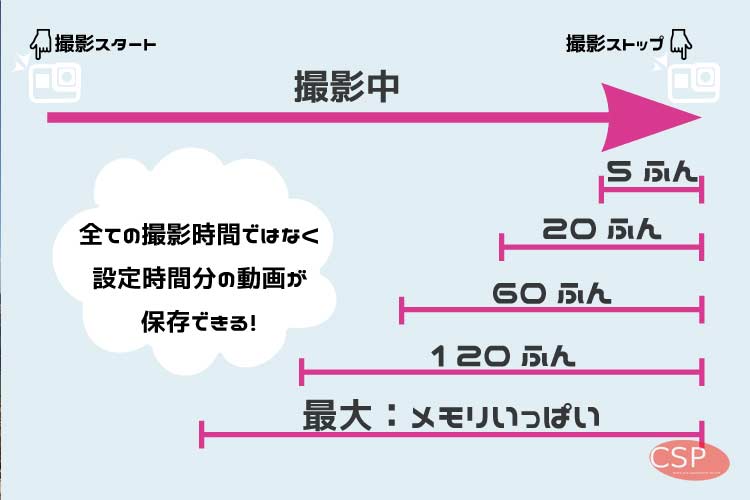
ビデオ / ループ / スローモーションの中からあんまり馴染みのないループについてご紹介。ループ機能とは撮影を開始した全ての時間が保存されるのではなく、「5, 20, 60, 120分, 最大」の中から選んだ設定時間分だけ保存される機能です。
例えば5分に設定した場合、5分刻みのビデオがたくさん保存されるのではなく、最後の5分の映像だけ保存することができます。そのため長時間の撮影ではなく最後の瞬間だけを収めたい釣りやドライブレコーダー、またスポーツ観戦や子育てなどにも使えますね。
わかれば簡単!画質と動画の滑らかさを設定
画質を表すRESの設定は高い順から4K, 2.7K, 1440, 1080の中から選ぶことができます。もちろん、高画質にするとより鮮やかできれいな映像を撮影できますが、その分多くの容量を使ってしまうため注意が必要です。
| ビデオモード(画質RES / 動画の滑らかさFPS) | 連続撮影可能時間 (分) |
|---|---|
| 4K / 60 | 47分 |
| 1080 / 60 | 81分 |
このように連続撮影可能な時間を4Kと1080を比べてみると一目瞭然。また4Kは対応している機器もまだ少ないため、1080、もしくは1440の設定で充分です。
またFPSは動画の滑らかさ、スムーズさを表します。60fpsは1秒間に60枚の写真で動画ができているよという意味。fpsも同様に数が大きいほど動画が滑らかになりますが、その分容量が重くなるのも事実です。240fpsや120fpsはスローモーション用なので、普通の動画撮影には60fpsがおすすめです。
タイムラプス:ちょっと変わったおもしろ動画が撮れる!
タイムラプスは固定したまま使い、朝日や夕日など時の流れがわかるビデオ撮影に適しています。それに比べてGoPro Hero7から適応しているTimewarpは名前の通り、まるでタイプワープしているかのようなスムーズで滑らかなコマ送りの動画を撮ることができます。
編集でさらに楽しめる
GoProの楽しみは撮影だけに終わりません。GoPro純正アプリを使えば簡単に動画を編集することができるんです。
・GoPro(ビデオの編集、SNSへのシェア、スマートフォンとのペアリング、データの転送)
・Quick(ビデオ編集アプリ)
・Slice(ビデオ編集上級者向け)
以前はデータの保存(GoPro)と編集(Quick)で2つのアプリを使う必要がありましたが、Quick Storiesの機能がGoProアプリに追加されたため、編集まで行えるようになりました。またGoProアプリではスマホとペアリングして、写りを見ながら写真を撮ることができるのでとても便利です。
特にビデオ編集は動画編集をやったことない人でも誰でもとっても簡単!
気に入った動画を取り込むと自動で動画の一部分を抜粋し、音楽やエフェクトを選択するだけで、まるでプロが作ったかのような素敵な動画を簡単に作ることができます。
最新機種GoPro12、驚きの性能とは!?
GoPro11まではHDRを使用してできるものは写真撮影のみでした。
しかし!GoPro12からはビデオもHDRを使用して撮影が可能となりました。それにより、より鮮やかで綺麗なバランスの動画が撮影可能となりました。
今まで以上に、GoProを使用しての撮影の幅が広がります!
また、Apple AirPodsやその他のヘッドフォン (Bluetoothオーディオ) に対応しており、ワイヤレスでの録音や音声が可能となりました。これは、あらゆる場面での動画撮影に重宝するのではないでしょうか。
そのほかにもバッテーリーライフが30%向上、そして手ブレ補正機能が2.0から3.0にアップグレード、さらには驚異的な5Kの撮影も可能になるなど、GoProの進化は計り知れません。
旅先や遊びで使える面白い撮り方
旅行会社だからこそわかる、とっておきの撮影方法をご紹介します。
しかし、本当におすすめしたい写真の撮り方はたくさんありすぎて伝えきれません。
ぜひGoProを使って撮った写真・動画を、参考程度に覗いてみてくださいね。
もちろん水中での撮影はお手の物

GoProはカメラの常識をくつがえす防水機能を持っています。最大10mまで利用可能で、ハウジングケースという専用の防水ケースを付ければ深水60mまで使うことができます。
しかしその防水機能に頼りすぎてしまい、実はGoProの故障の原因で意外と多いのが水没です。実は私もその一人。GoProのカバー力はかなり強いですが、内部はもろくなっているので、隙間や水場での撮影はよく注意しましょう。
広角レンズを活かして背景の景色をしっかりと収めた写真

広角レンズは魚眼効果が入っているため、より広い背景を写すことができます。そのため、景色をしっかりと写したい時、また景色と一緒に写真を撮りたい時におすすめです。
風景と一緒に自撮りだって

GoProを使えば自撮りだってお手の物。GoProアプリと連携させて、しっかりと写りを確認しながら撮影することができます。
また水場にいる時やスマホが手元にない時はタイムラプスの写真形式で撮影すれば、設定した間隔に合わせてどんどん写真を撮ってくれるので、いろんなポーズで写真を撮ることができます。
どんな瞬間も逃さない

QuikCapture機能では電源が入ってなくてもシャッターボタンを押せばすぐに撮影がスタートできます。そのため、今の撮りたかったーという瞬間もすかさず撮影することができます。
タイムラプスで時の流れを感じよう
タイムラプスはGoPro自体を固定して移りゆく景色を撮影するのに適しています。そのため、GoProは固定したままで、朝日や夕日もしくは雲の動きなど時の流れを感じるような風景を撮りたい時におすすめです。
Time Warpで日常の景色もちょっと面白く
Time Warpはタイムラプスをより安定的でスムーズに写した機能です。そのためタイムラプスとは対象に、GoProを持ち歩いて、動きのある動画を滑らかに撮影することができます。
ダイナミックな空の旅 スカイダイビング

手振れ機能がしっかりとされているため、是非ともスカイダイビングに持っていきたいですよね?GoProを使えば一生の思い出を残すことができます。
GoProを無料レンタルしよう!

セブ島旅行ではGoProを買う必要もない、レンタルする必要もありません。
オプショナルツアーを月に3,000名以上ご案内しているフィリピン政府観光省認定の現地旅行会社CSPトラベルでは最新GoPro Hero12も無料で貸し出しています。それに加えてSDカードリーダーを使ってその場でデータの送信もできるので安心です。
専属車両、専属でガイドでご案内してるから、写真スポットと観光地を熟知したガイドによる写真撮影もお任せください!
GoProを持って出かけよう

GoProは毎年最新機種が生まれ続け、世界中から愛されるカメラの1つです。
使用前に使い方を知っておくと、多種多様な写真や動画を収めることができます。せっかくの旅行、今しか撮れない素敵な一瞬を多彩な機能を兼ね揃えたGoProで撮影してみてください。
一生の思い出になること間違いなしです!
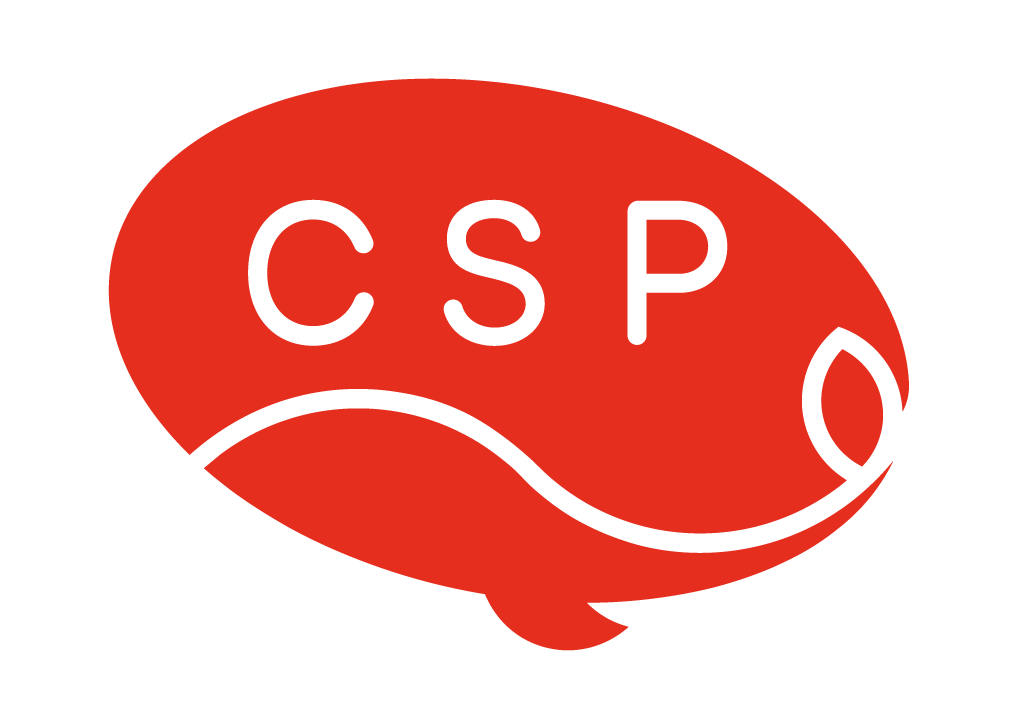






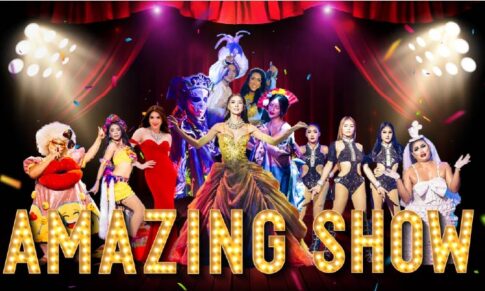









・写真
・ビデオ
・タイムラプス
+ 編集でさらに楽しめる!